1、双击打开软件后,选择DXP - Preferences

2、选择 System Navigation,找到 Highligh-Methods 选项,勾选需要的高亮模式

3、文件关联设置,选择“File Types”,勾选需要关联的文件类型,修改后单机 apply 确认修改

4、以上三个步骤就完成了基本的软件环境配置,接下来的是重点,PCB 开发环境配置,选择“PCB Editor”-General,进行如图所示的设置;“PCB Editor”-General中还包括一个“other”,是对撤销步骤、旋转角度、鼠标显示风格进行设置,如图所示:
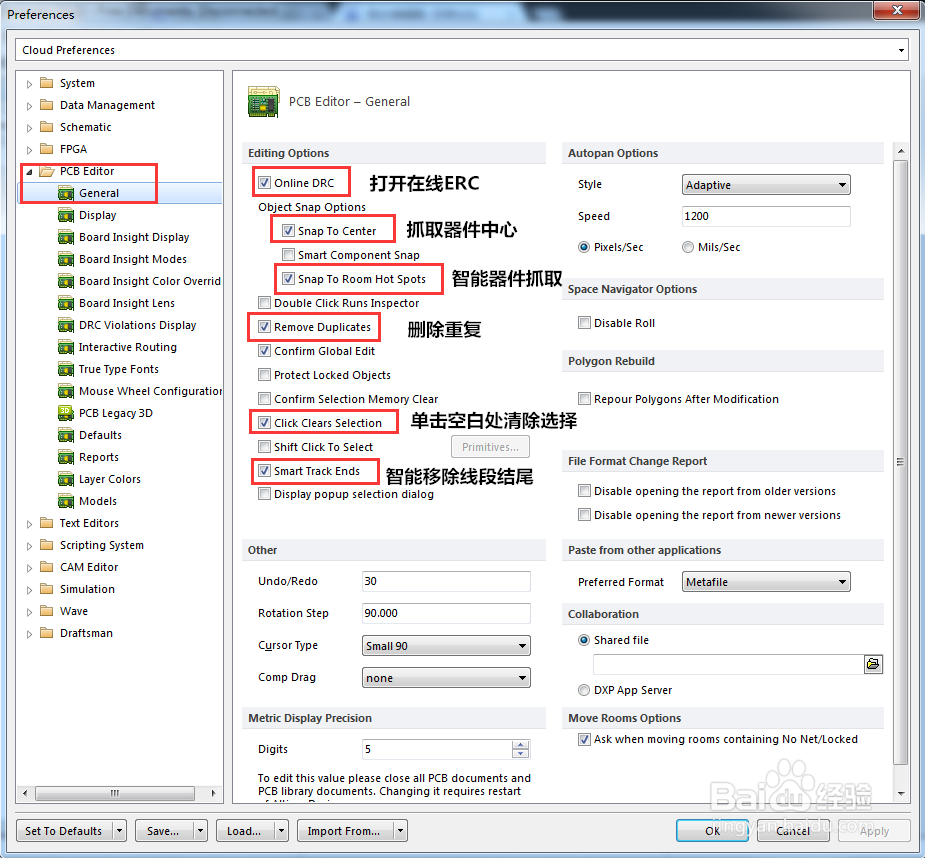

5、PCB Display 设置,建议当走线时使用高亮模式,这样能让我们看的更清晰

6、Board insight Display 推荐勾选“Use smart Display Color惯墀眚篪”即使用自适应眼色设置。“Hide Other Layers”隐藏其他层;“Monochrome Other Layers”灰暗单色其他层

7、将“Board insight Color Overrides”颜色显示模式和“DRC Violations Display DRC”报告显示眼色,均设置为“Solid”- 实心模式


8、如下图进行 Interactive Routing 走线设置

9、完成了自己的常用设置后,可以将这个设置保存下来,是为了方便下次进行调用,就不需要每次都进行设置了。

10、再次使用的时候使用 load 进行加载就可以了,不需要重新再设置一次
